Comment installer et utiliser Homebrew sur macOS
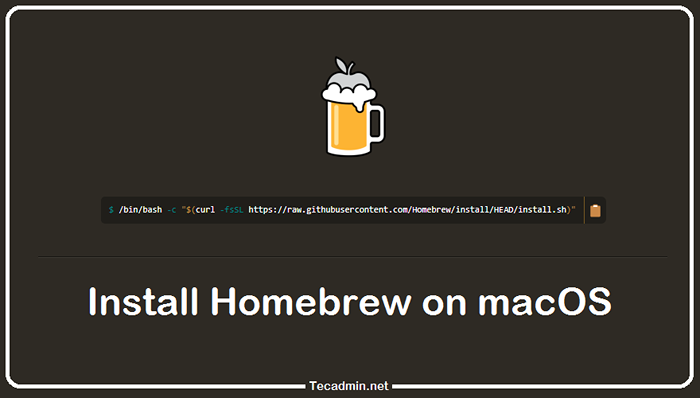
- 3666
- 1034
- Emilie Colin
Homebrew est un gestionnaire de packages pour MacOS qui facilite l'installation, la mise à jour et la suppression du logiciel tiers. C'est aussi le principal moyen d'installer Google Go sur votre Mac. L'installation de Homebrew est simple, mais parce qu'elle est livrée avec ses propres commandes intégrées, vous ne pouvez pas simplement double-cliquez sur l'installateur et allez. Cela dit, une fois que vous êtes configuré, vous trouverez Homebrew comme quelque chose d'émerveillement. Cela vous fera économiser tellement de temps et d'efforts à long terme que nous pensons que cela vaut le temps d'installation initial.
Installez Homebrew sur macOS
Vous constaterez que la plupart du temps, les gens vous diront «d'utiliser Homebrew», ou que vous devez «installer Homebrew». Lorsque vous voyez ces instructions, il est probable que la personne fait référence au gestionnaire de packages utilisé par de nombreux utilisateurs de macOS. Ces instructions seront les mêmes pour MacOS Sierra, MacOS High Sierra et MacOS Mojave.
Pour commencer, ouvrez une fenêtre de terminal. Vous pouvez trouver l'application Terminal dans le dossier des utilitaires ou le dossier des applications. Exécutez ensuite la commande suivante:
/ bin / bash -c "$ (curl -fssl https: // brut.githubusercontent.com / homebrew / install / head / install.sh) " Le processus d'installation provoquera le mot de passe. Entrez simplement votre mot de passe si nécessaire pour terminer l'installation de Homebrew. Le processus prendra un certain temps.
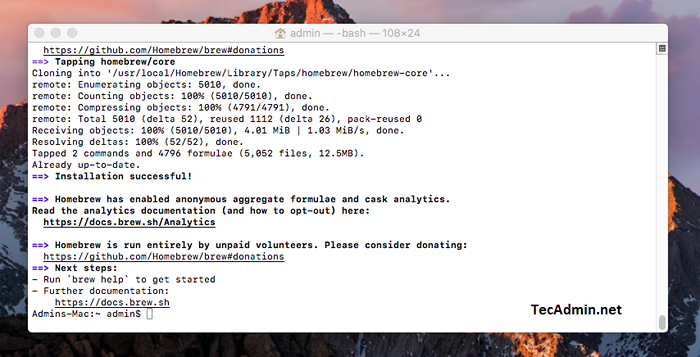 Installation de Homebrew sur macOS
Installation de Homebrew sur macOSUne fois l'installation terminée, utilisez la commande suivante pour vérifier la version.
Brew - Version Homebrew 3.6.1 Homebrew / Homebrew-Core (Git Revision C90C81EB2A3; Dernière validation 2022-09-13) Homebrew / Homebrew-CASK (Git Revision AEB53BD89C; Last Commit 2022-09-13) Vous pouvez également exécuter la commande ci-dessous pour vous assurer que tout est configuré correctement.
brasser La commande ci-dessus affichera les instructions pour corriger les problèmes.
Que pouvez-vous faire avec Homebrew?
La fonctionnalité principale de Homebrew est de télécharger le code source tiers à partir de serveurs, de le compiler en quelque chose qui peut fonctionner sur votre ordinateur, puis de garder une trace de ce qui est installé et de ce qui a été mis à jour. Il peut installer de nombreux types de logiciels, notamment:
- Compilateurs et interprètes - e.g., Allez, Scala, Ruby
- Bibliothèques et frameworks - e.g., Cuda, pytorch, opencv, scipy
- Packages pour d'autres langages de programmation - E.g., R, Julia, Rust, Go, Java
- Outils de ligne de commande - E.g., Git, allez, python, rouille
Mettez à jour la base de données des packages Homebrew
Une chose que vous devez faire avec HomeBrew avant de commencer à installer quoi que ce soit, c'est de mettre à jour la base de données du package. Cela garde une trace de quels programmes tiers ont été installés sur votre ordinateur. La première fois que vous installez un logiciel avec HomeBrew, ou après une longue période de temps depuis que vous avez utilisé Homebrew, vous devrez le faire. Lorsque vous commencerez, vous devrez probablement le faire de temps en temps. Mais si vous utilisez régulièrement Homebrew, vous vous retrouverez de moins en moins souvent.
Pour mettre à jour la base de données des packages avec Homebrew, il suffit d'exécuter cette commande:
mettre à jour Installer un logiciel à l'aide de Homebrew
Lorsque vous êtes prêt à installer un logiciel, vous devrez d'abord savoir quel est le nom du package. Vous pouvez le faire en entrant la commande «Brew Recherche Nom of Software».
Brew Search Package_name Cela montrera une liste de programmes que vous pourrez installer avec Homebrew. Le nom du package est généralement affiché quelque part au milieu de la liste. Par exemple, pour installer le dernier Java, vous devrez utiliser le nom du package «OpenJDK». Vous pouvez ensuite installer GO en entrant cette commande dans le terminal:
Brew Installer OpenJDK Après avoir installé OpenJDK, vous pouvez vérifier que tout fonctionne.
Améliorer Homebrew
Vous devriez également garder le homebrew à jour. Exécutez la commande suivante pour mettre à niveau le Homebrew vers la dernière version.
CD "$ (Brew --Repo)" Git Fetch && git réinitialisation - Origine-dur / maître && Brew Mise à jour Désinstaller Homebrew?
Similaire à l'installation Homebrew vous fournit également un script pour le désinstaller. Ouvrez un terminal et exécutez la commande suivante pour supprimer Homebrew de votre système.
/ bin / bash -c "$ (curl -fssl https: // brut.githubusercontent.com / homebrew / install / head / désinstaller.sh) " Vous pouvez également télécharger le script de désinstallation et exécuter comme ci-dessous pour afficher des options plus de désinstallation.
./ désinstaller.sh - help Conclusion
L'installation de logiciels tiers peut être pénible, surtout si ce logiciel ne vient pas avec un installateur macOS. Homebrew propose une alternative plus flexible qui vous permet d'installer presque tous les logiciels que vous pouvez imaginer.
C'est un outil fantastique qui vous fera gagner beaucoup de temps et d'efforts à long terme. Cependant, il est important de noter que Homebrew n'est pas pris en charge par Apple. Cela signifie que s'il y a une nouvelle version de MacOS, les gens derrière Homebrew publieront probablement une nouvelle version. Mais si Apple met à jour son système d'exploitation, vous devrez probablement attendre un certain temps avant de voir une nouvelle version de Homebrew.
- « 12 conseils pour augmenter le taux d'exploration de moteurs de recherche pour votre site Web
- Linux Mint 19 - Date de sortie, nouvelles fonctionnalités et plus »

